 उसकी पत्नी पिछले साल में मदद करने के लिए कदम वर्डप्रेस,यह मेरे अपने आप को बारी थी,पिछले प्रत्यक्ष संदर्भ लिखने के लिए "स्थानांतरण वर्डप्रेस"लेख थे,और कुछ समायोजन ऑर्डर करने के लिए,निरीक्षण करने के लिए जोड़ने के लिए कुछ भी नहीं है,इसलिए, लेख स्क्रीनशॉट को यह सीधी पहुँच,इसके अलावा इस में आने वाली समस्याओं के लिए पूरक करने की。
उसकी पत्नी पिछले साल में मदद करने के लिए कदम वर्डप्रेस,यह मेरे अपने आप को बारी थी,पिछले प्रत्यक्ष संदर्भ लिखने के लिए "स्थानांतरण वर्डप्रेस"लेख थे,और कुछ समायोजन ऑर्डर करने के लिए,निरीक्षण करने के लिए जोड़ने के लिए कुछ भी नहीं है,इसलिए, लेख स्क्रीनशॉट को यह सीधी पहुँच,इसके अलावा इस में आने वाली समस्याओं के लिए पूरक करने की。
वर्डप्रेस शायद मुख्य कार्य तीन के स्थानांतरण है:
- फ़ाइलों को स्थानांतरित
- ले जाएँ डेटाबेस
- सेटिंग्स संशोधित करें
कदम के ऊपर अनुक्रम जरूरी तीन नहीं है,पिछली बार मैंने सेटिंग्स को संशोधित करने के लिए था,चाल अंतिम तो डाल करने के लिए सेटिंग्स को संशोधित。
1. cPanel के "बैकअप" करने के लिए - "MySQL डेटाबेस बैकअप डाउनलोड",डाउनलोड लाइब्रेरी फ़ाइल。

2. "फ़ाइल प्रबंधक" के लिए CPanel,गंतव्य फ़ोल्डर क्लिक करें,फिर "संपीड़न" के शीर्ष पर क्लिक करें,एक संपीड़ित फ़ाइल तैयार करने के बाद,डाउनलोड ज़िप फ़ाइल。

फिर नए होस्ट पर अपलोड डाउनलोड की गई फ़ाइलों डाल,तो अगले चरणों के नए मेजबान ऑपरेटिंग लिए कर रहे हैं:
1. "फ़ाइल प्रबंधक" के लिए CPanel,गंतव्य फ़ोल्डर क्लिक करें,ज़िप फ़ाइल अपलोड साइट。समाप्त,ज़िप फ़ाइल का चयन करें और "विसंपीड़न" के शीर्ष पर क्लिक करें。

–युक्तियाँ.
मैं. बाहर समाधान तो कैसे एक निर्देशिका,दृश्य मांग कदम स्थान。
ii. संपीडित फ़ाइल डाउनलोड / अपलोड मोड के माध्यम से,मूल फ़ाइल की प्रत्यक्ष उपयोग एफ़टीपी डाउनलोड / अपलोड साइट पर बहुत तेजी से。
2. cPanel के "बैकअप" करने के लिए - "MySQL डेटाबेस बैकअप पुनर्स्थापित","अपलोड" सिर्फ पुस्तकालय संग्रह - "ब्राउज़ करें" क्लिक करें。

3. cPanel के "MySQL® डाटाबेस" करने के लिए - "MySQL उपयोगकर्ता" - "नया उपयोगकर्ता जोड़ने",एक डेटाबेस उपयोगकर्ता जोड़ें。

4. cPanel के "MySQL® डाटाबेस" करने के लिए - "डेटाबेस में उपयोगकर्ताओं को जोड़ने।",उपयोगकर्ता अभी बनाया,लायब्रेरी में जोड़ें सिर्फ अपलोड。

5. वर्डप्रेस संपादक के एफ़टीपी रूट निर्देशिका के माध्यम से WP-config.php फाइल,पैरामीटर का मान को संशोधित करें:
- DB_NAME
- DB_USER
- DB_PASSWORD

6. यहां तक कि डेटाबेस phpMyAdmin का उपयोग करते हुए,找到 “wp_options” दस्तावेज़ तालिका,मूल्य "siteurl" नए पते पर में साथ "घर"。
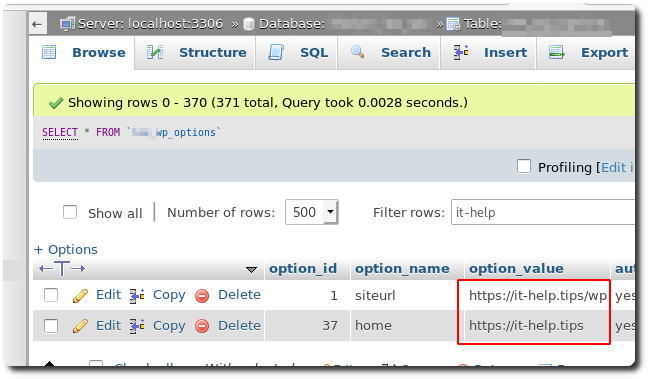
के साथ "वर्डप्रेस पता (URL)" सामान्य "पेज" "वेब साइट पता (URL)" - (ये दोनों सेटिंग "वर्डप्रेस का '-' सेटिंग '" क्रमशः अनुरूप है कि。)

ऊपर कार्यों के पूरा होने के बाद,आप भले ही आप एक नया URL खुला दर्ज कर सकते हैं देखने के लिए कोशिश कर सकते हैं。एक के लिए मैं,,एक नया URL के साथ खुला के बाद,होम स्क्रीन असाधारण,फ़ोल्डर अनुमतियाँ जाँच के बाद अच्छी तरह से सेट अप नहीं हैं。
1. "फ़ाइल प्रबंधक" के लिए CPanel,पिछले decompressed डेटा बिंदुओं वर्डप्रेस फ़ोल्डर के बाद,"अनुमतियां" क्लिक करें。
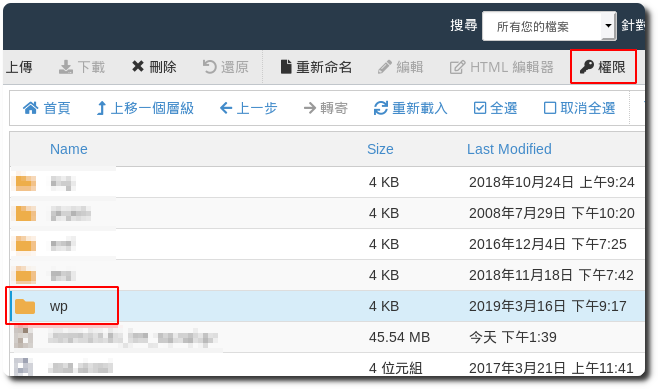
2. आगंतुकों को किसी भी अनुमति के बिना मौजूदा देख सकते हैं,इसलिए अनुमति "निष्पादन" आगंतुकों की आप जाँच करना चाहते हैं के साथ "पढ़ें",निर्देशिका अनुमतियाँ हो जाए “755” को。
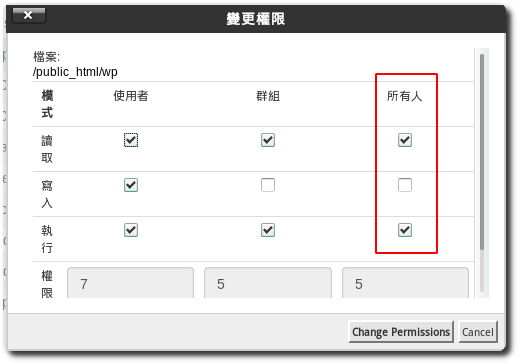
होम परीक्षण एक बार फिर से खोलने की कोशिश कर,सामान्य स्क्रीन,लेकिन चित्र प्रदर्शित नहीं हो सकता,लेख पर क्लिक करें दिखाई देगा 404 प्रदर्शित नहीं हो सकता。
सबसे पहले रीसेट लेख वर्डप्रेस के प्रतिनिधित्व के पते,पथ के विषयों को फिर से लिखने के लिए,इस प्रकार समस्या लेख लिंक को ठीक:
1. करने के लिए "वर्डप्रेस बैकएंड" - "सेटिंग" "-" फिक्स्ड पता ",यहाँ हम मूल सेटिंग बनाए रख सकते हैं,"परिवर्तन सहेजें" के तल पर क्लिक करें,समस्या को ठीक करने अनुच्छेद प्रदर्शित नहीं हो सकता。

2. मैं नहीं दिखा सकते हैं चित्रों एक ही स्थान में जमा हो जाती होस्ट करता है (वर्डप्रेस के माध्यम से अपलोड) वर्डप्रेस,तो अगर आप लेख अद्यतन में चित्र URL बनाने की जरूरत है。यहां तक कि डेटाबेस phpMyAdmin का उपयोग करते हुए,का चयन करें "एसक्यूएल",निम्न सिंटैक्स प्रदर्शन:
UPDATE 表名_posts SET post_content = replace(post_content, '舊的域名/wp/wp-content/uploads', '新的域名/wp/wp-content/uploads');
काम पूरा होने के इस कदम को पूरा करने के बाद。
[कड़ियाँ]
- पुरानी सेन चांग टैन >> स्थानांतरण वर्डप्रेस
- [WordPress]अंतरिक्ष ले जाने के लिए、रूप-परिवर्तन,मार्ग समस्या का समाधान @ खुद की मुसीबतों खुद समाधान! :: 随意 窝 Xuite 日志

















उत्तर छोड़ दें